Aqui na Gráfica Moura Ramos recomendamos o envio do seu arquivo final em PDF de alta e aberto (embora possa ser enviado em outros formatos também).
Fechar uma arte final significa preparar o arquivo para impressão correta do seu material.
É importante realizar algumas verificações antes de fechar sua arte final.
Check List antes de Fechar a Arte Final
É bem simples, basta seguir o passo a passo abaixo. (Ah, só é preciso configurar uma vez. Depois basta “Salvar” essapredefinição [preset] para utilizar novamente quando precisar)
Veja como configurar essas predefinições de acordo com cada software:
CorelDRAW
Passo 1 – CorelDRAW
No menu principal Arquivo escolha a opção Publicar em PDF
Passo 2 – CorelDRAW
Na nova janela em Predefinição de PDF selecione PDF/X-1a
Após, entre em Configurações
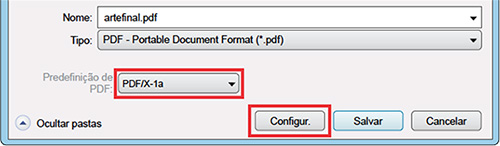
Passo 4 – CorelDRAW
Na aba Objetos, selecione o tipo de Compactação ZIP
Marque a opção Exportar todo o texto como curvas
Em Reamostragem do Bitmap, deixe como abaixo: Cor e Tons de Cinza em 300 e Monocromático em 1200
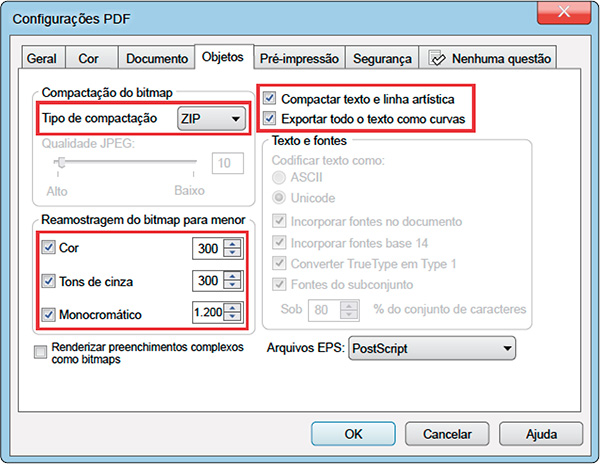
Na aba Objetos, selecione o tipo de Compactação ZIP
Marque a opção Exportar todo o texto como curvas
Em Reamostragem do Bitmap, deixe como abaixo: Cor e Tons de Cinza em 300 e Monocromático em 1200
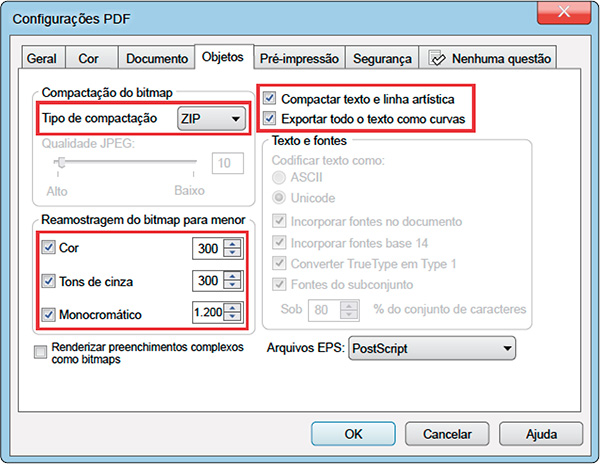
Passo 5 – CorelDRAW
Na aba Pré-Impressão deixe o Limite de Sangramento em 2mm
E marque a opção Marcas de Corte

Na aba Pré-Impressão deixe o Limite de Sangramento em 2mm
E marque a opção Marcas de Corte

Salvando a Predefinição de PDF
Volte na aba Geral, clique no botão + para então salvar essa predefinição.
Salve como Agrafica Arte Final Corel
Tudo certo : D
Agora quando precisar fechar outra arte final, basta ir no menu principal Arquivo, escolher a opção Publicar em PDF
e então selecionar a nossa predefinição de PDF salva Agrafica Arte Final Corel.

Illustrator
Passo 1 – Illustrator
No menu principal Arquivo escolha a opção Salvar Como
Escolha a opção PDF

Volte na aba Geral, clique no botão + para então salvar essa predefinição.
Salve como Agrafica Arte Final Corel
Tudo certo : D
Agora quando precisar fechar outra arte final, basta ir no menu principal Arquivo, escolher a opção Publicar em PDF
e então selecionar a nossa predefinição de PDF salva Agrafica Arte Final Corel.

Illustrator
Passo 1 – Illustrator
No menu principal Arquivo escolha a opção Salvar Como
Escolha a opção PDF

Passo 4 – Illustrator
Na aba Marcas e Sangras,
marque a opção Marcas de Corte (Trim Marks)
em offset deixe 5mm
em Sangra (Bleeds) deixe 2mm em todos os campos
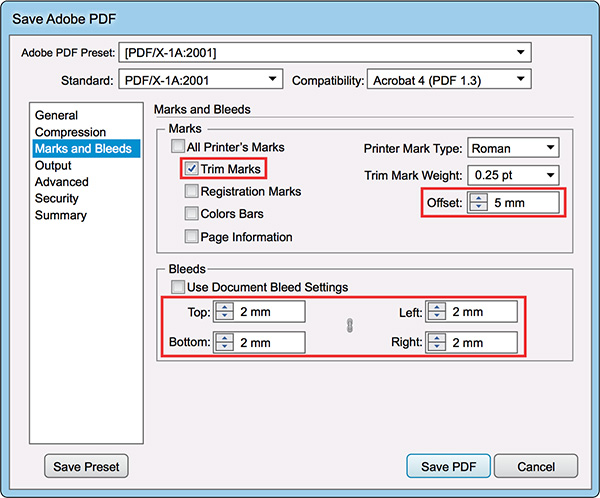
Na aba Marcas e Sangras,
marque a opção Marcas de Corte (Trim Marks)
em offset deixe 5mm
em Sangra (Bleeds) deixe 2mm em todos os campos
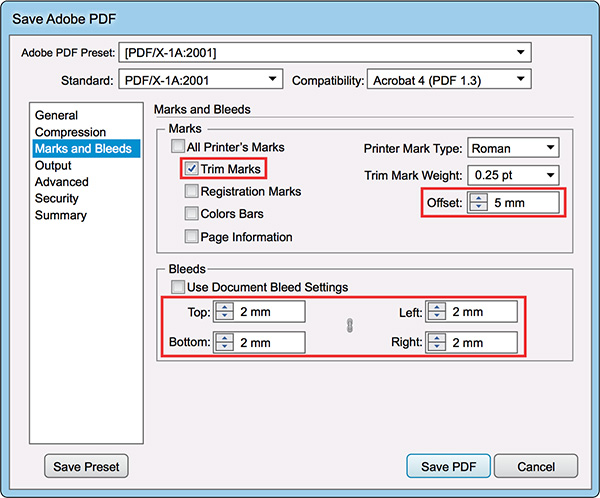
Salvando a Predefinição de PDF
Na aba Resumo/Summary clique no botão Salvar Predefinição/Preset para então salvar essa predefinição.
Salve como Arte Final Illustrator

Tudo certo : D
Agora quando precisar fechar outra arte final, basta ir no menu principal Arquivo, escolher a Salvar Como, tipo PDF e então selecionar a nossa pré-definição de PDF salva Arte Final Illustrator.

Na aba Resumo/Summary clique no botão Salvar Predefinição/Preset para então salvar essa predefinição.
Salve como Arte Final Illustrator

Tudo certo : D
Agora quando precisar fechar outra arte final, basta ir no menu principal Arquivo, escolher a Salvar Como, tipo PDF e então selecionar a nossa pré-definição de PDF salva Arte Final Illustrator.









Nenhum comentário:
Postar um comentário
Deixe o seu comentário.